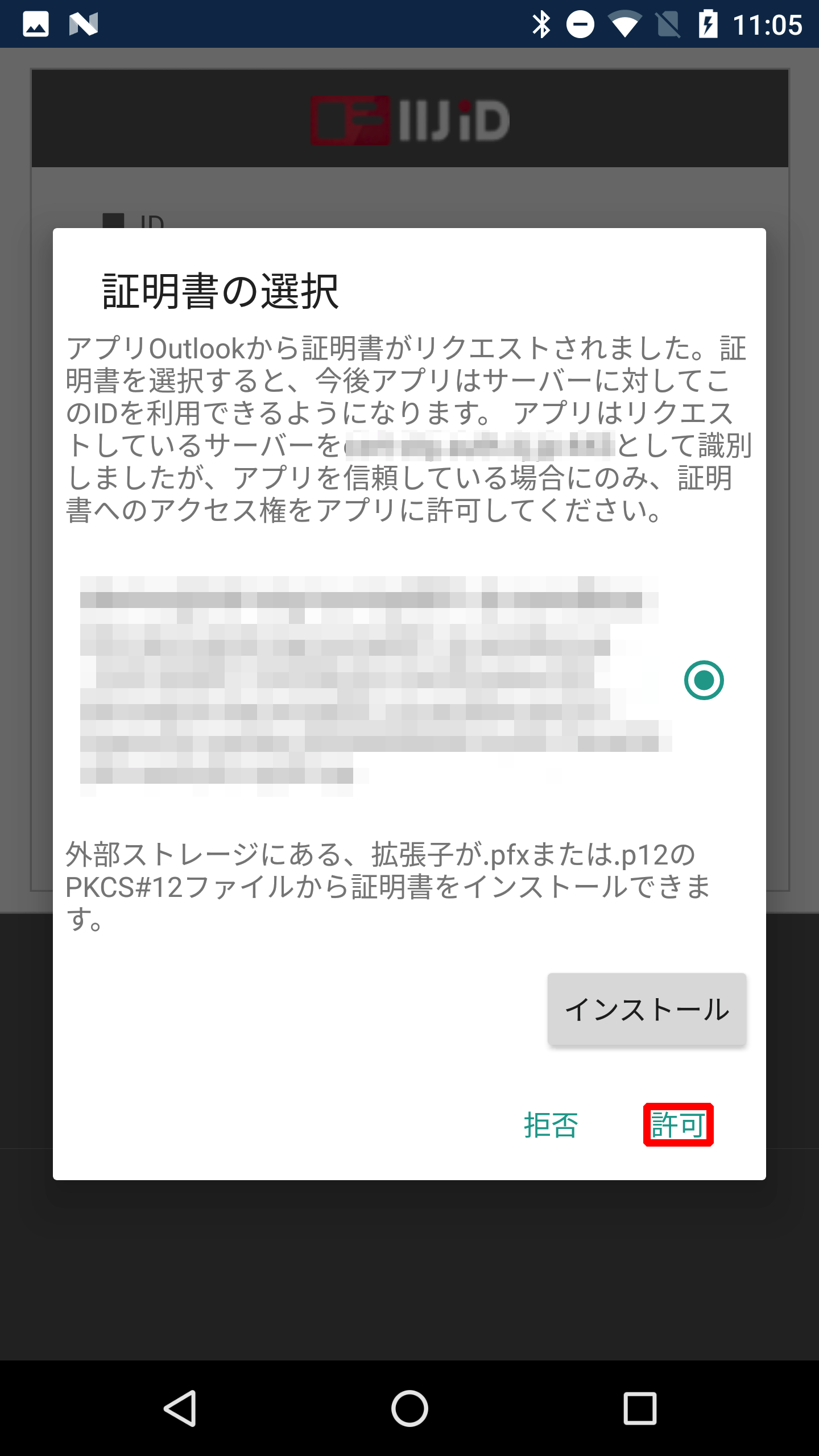Microsoft Outlook(Android)
AndroidのMicrosoft Outlookで利用するキーペアを登録します。
この例では Nexus6 / Android 7.1.1 を使用しています。
【注意】
証明書のインストールについては、1つのデバイスに対してのみ行うことを強く推奨します。複数のデバイスに1つの証明書をインストールすることはサポートしません。
- お使いの端末の機種、OSバージョンによって手順が異なる場合があります。
※各端末ごとの具体的な操作方法については端末のベンダーにお問い合わせください。
ダウンロードしたキーペアファイルを開きます。
【参考】
Microsoft Outlookでキーペアファイルのダウンロードはできません。
キーペアファイルは、ブラウザを利用して事前に取得してください。
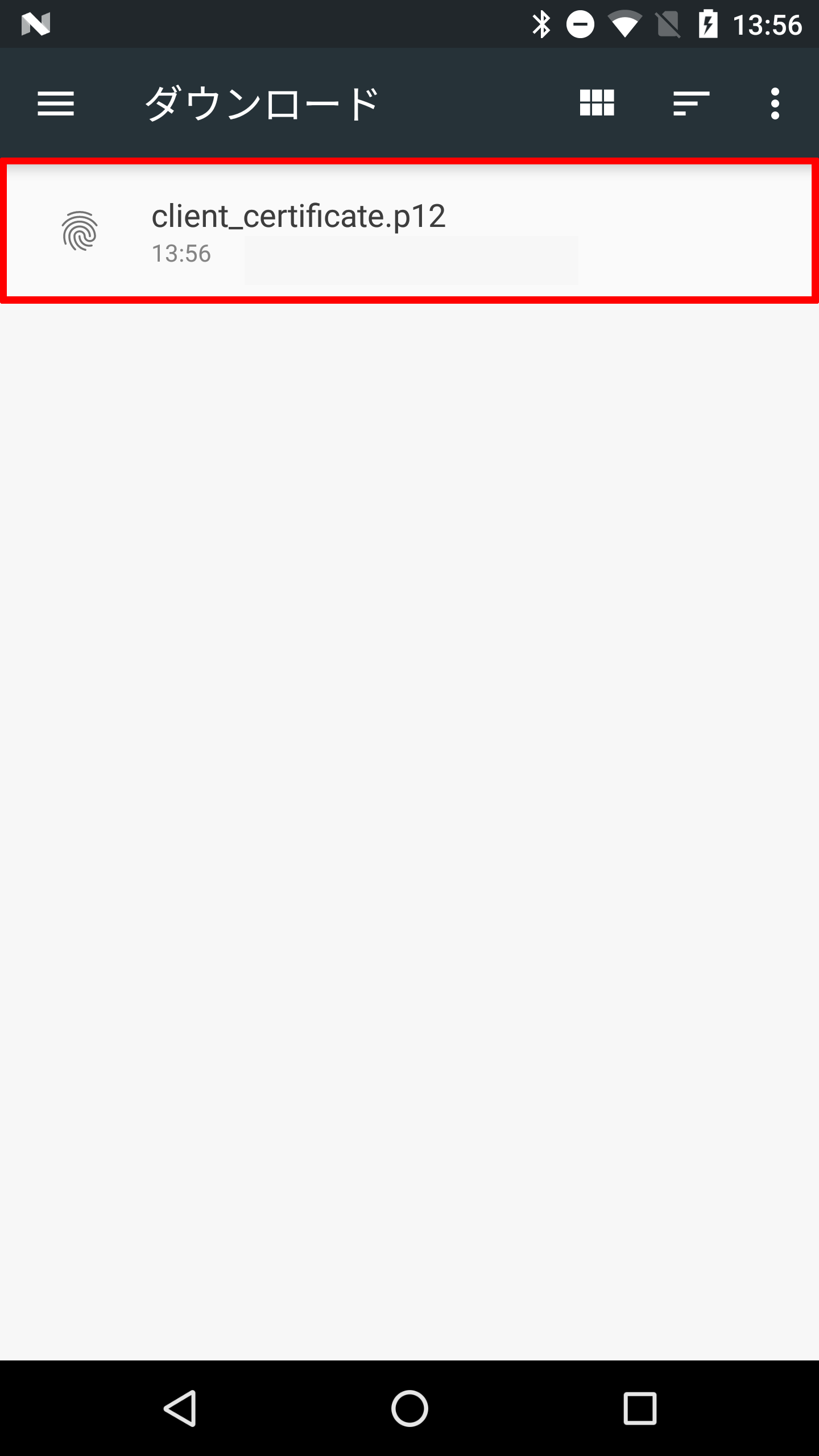
- キーペアのパスフレーズを入力し、「OK」をクリックします。
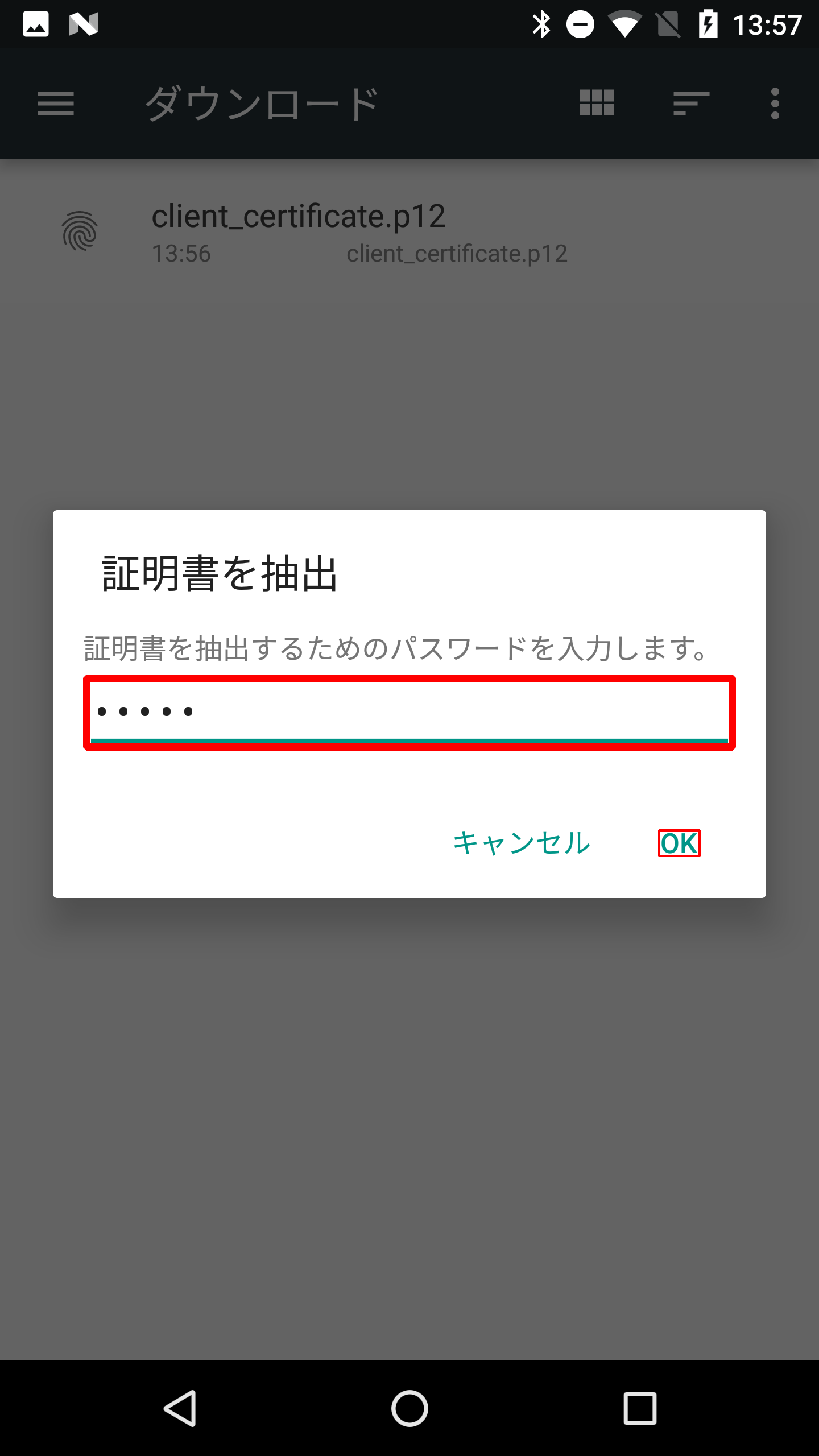
- 証明書の名前を指定し、「OK」をタップします。
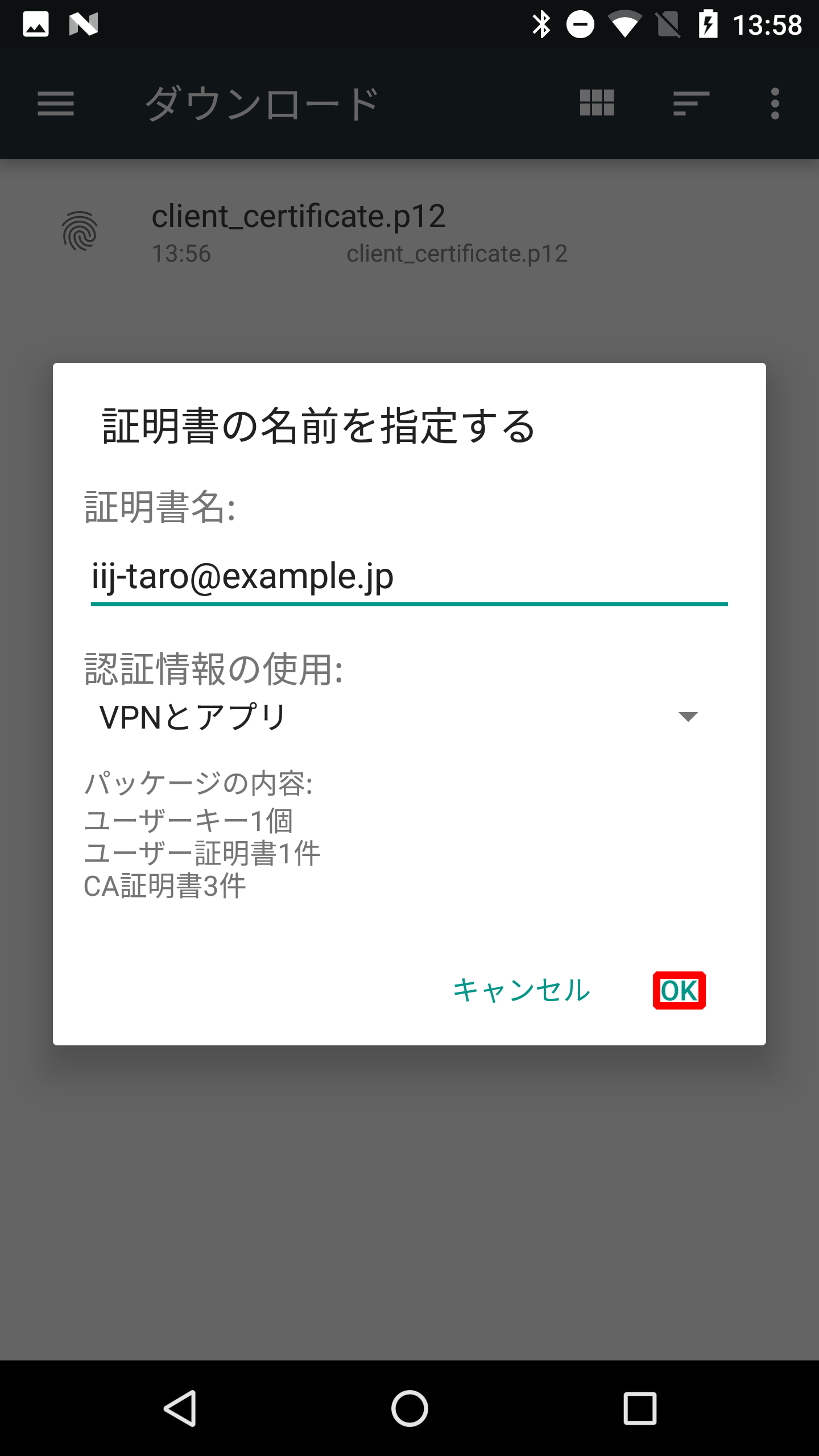
- Outlookを起動し、「始める」をタップします。
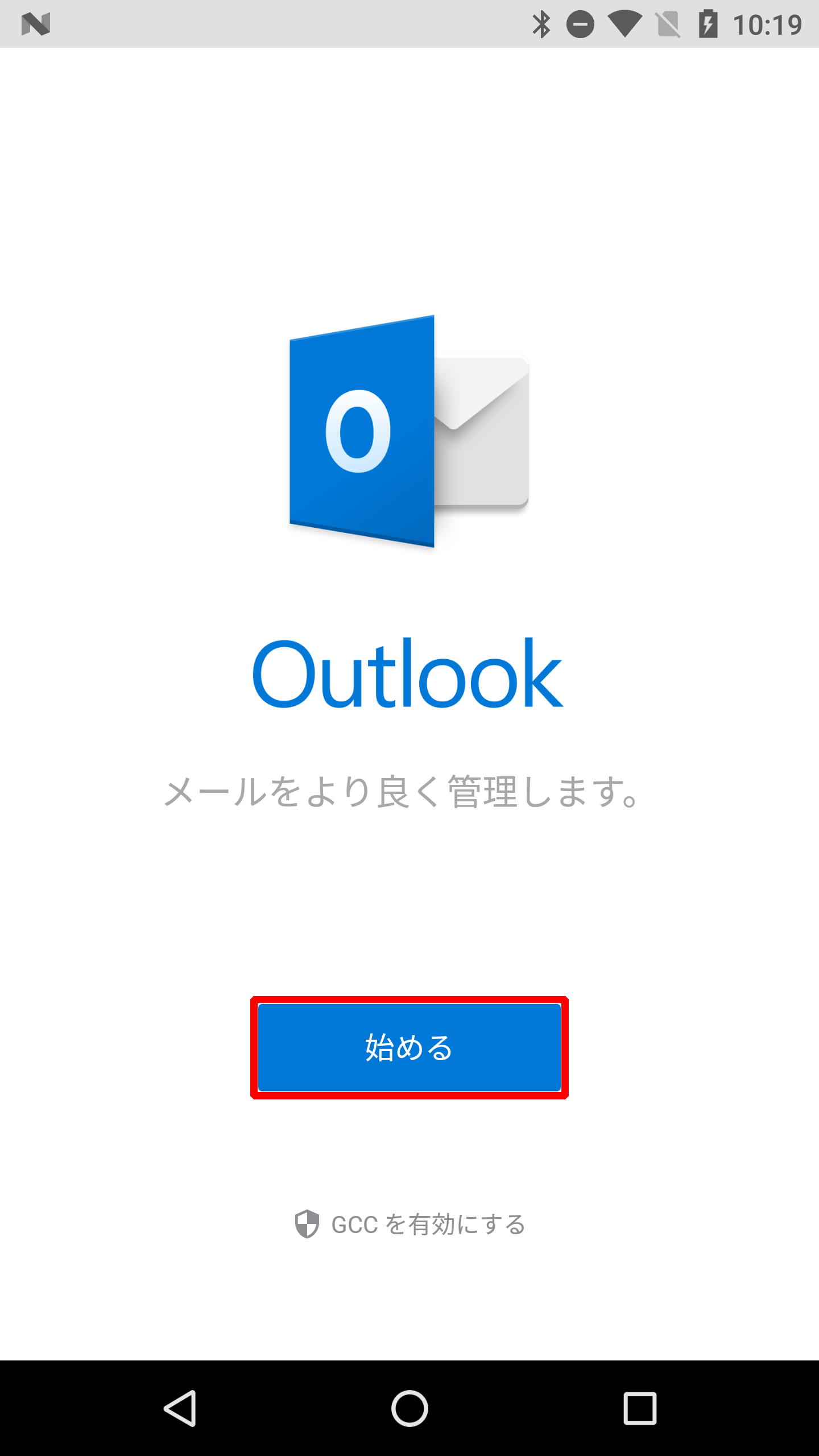
- IDを入力し、「続行」をタップします。
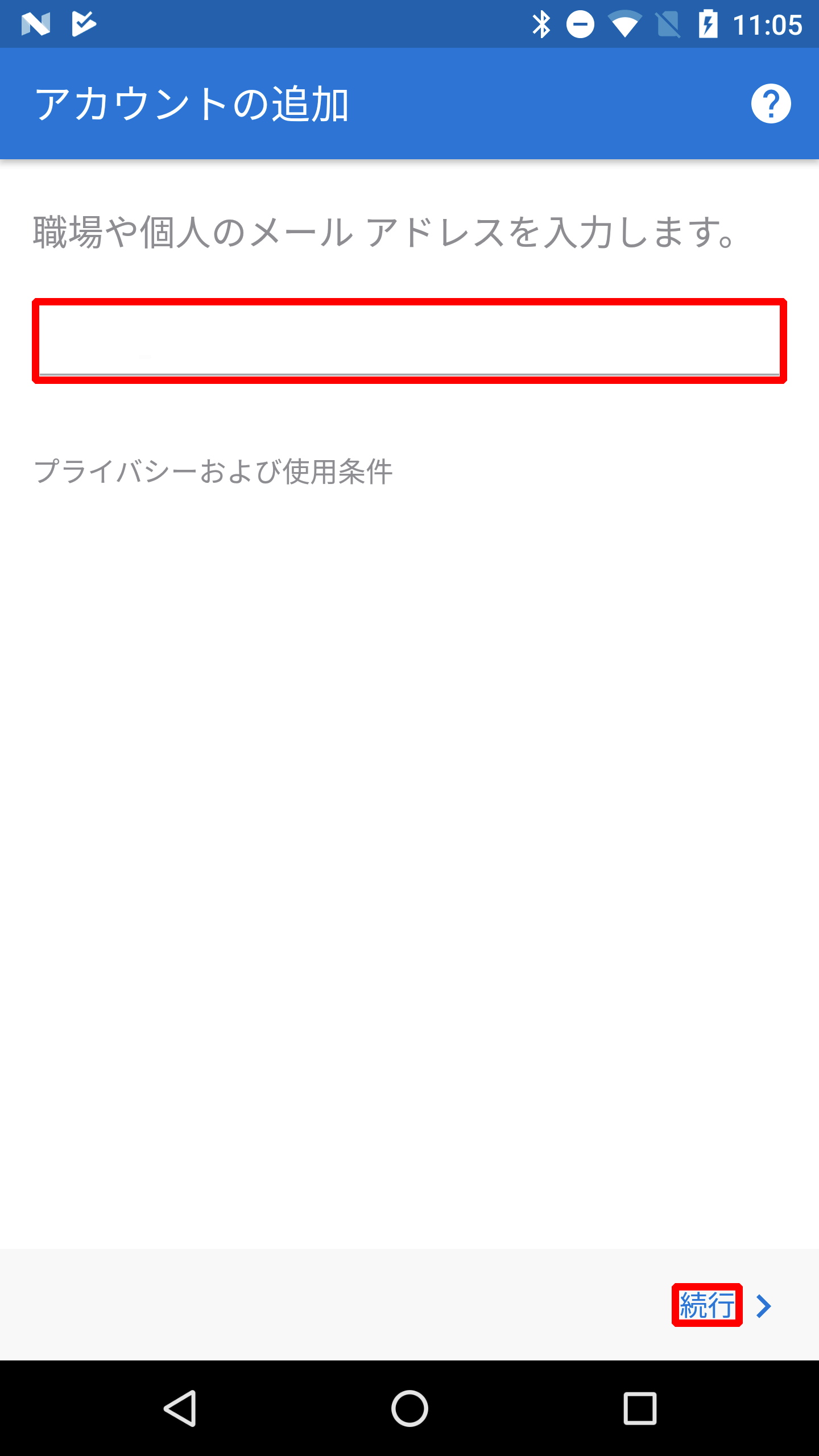
以降は「パスワード認証+デバイス証明書認証」を行う操作方法です。 - パスワードでの認証をします。IDを入力し、「次へ」をクリックします。
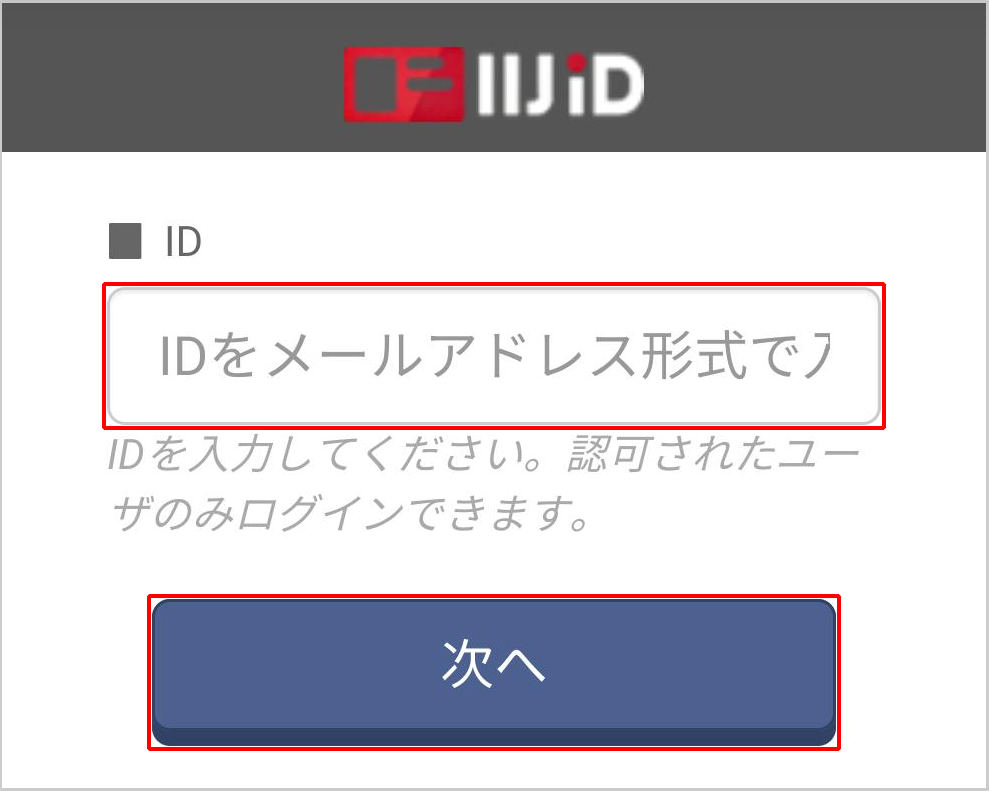
パスワードを入力し、「次へ」をクリックします。
【参考】
仮パスワードでログインした場合は、パスワードの変更が必要になります。
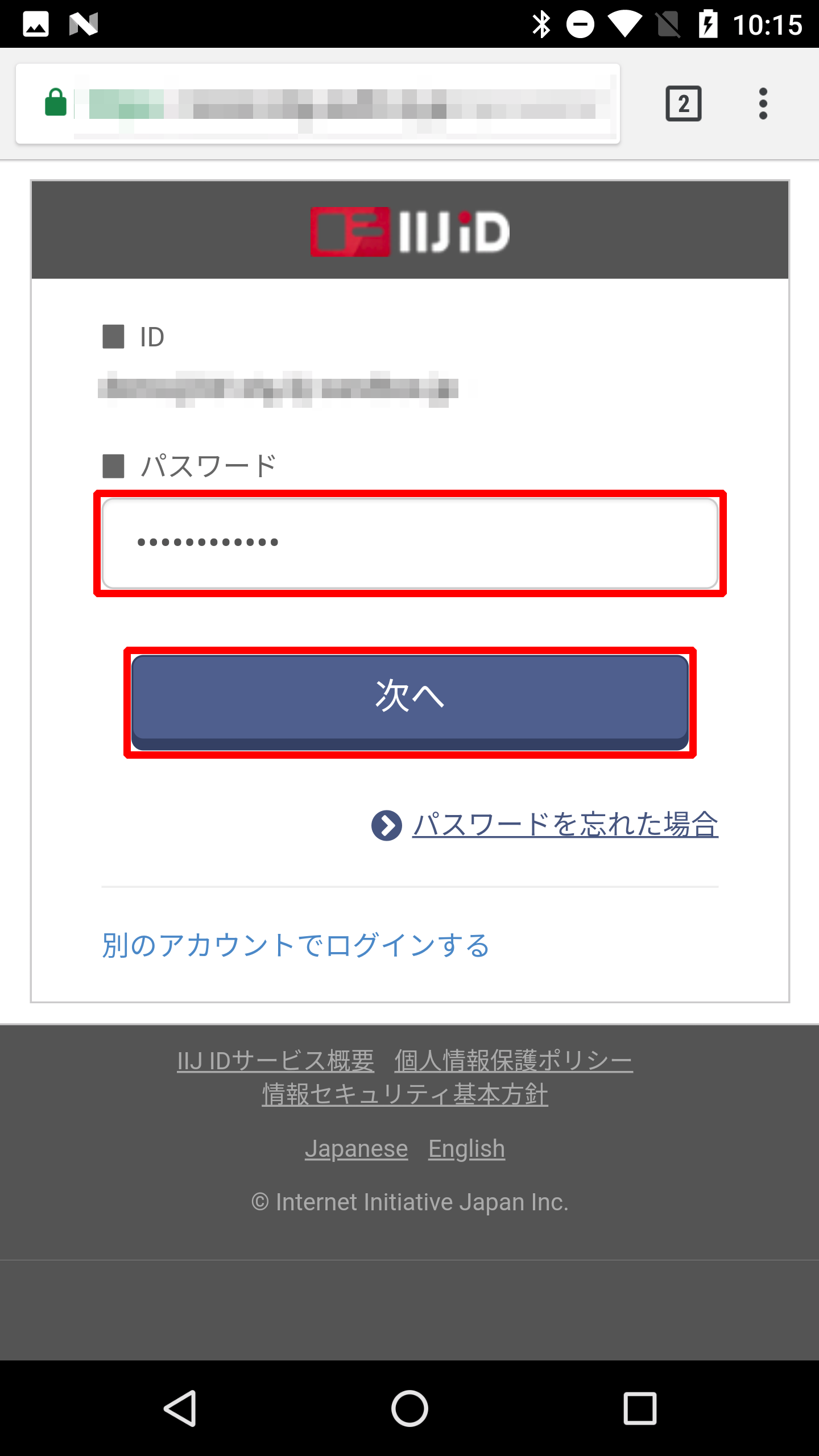
- 「許可」をタップします。